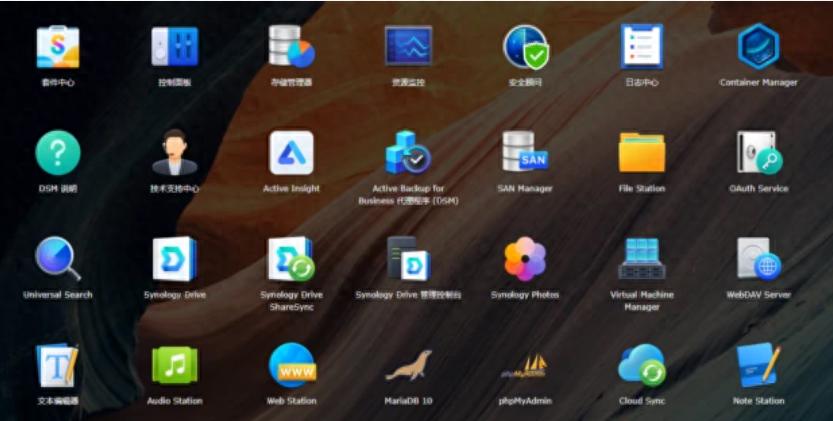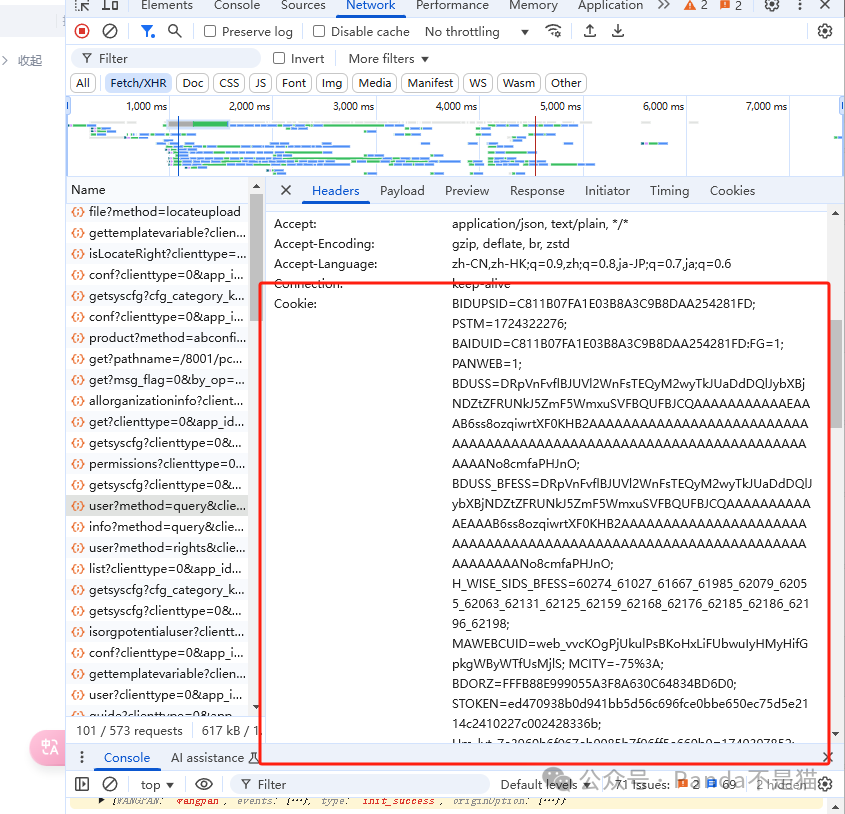大家好 ,我是加勒比考斯,一个NAS领域创作者。
很高兴再次和大家见面~
前言
随着NAS市场的持续扩大,现在购买NAS的玩家越来越多,这意味着对公网IP的需求也越来越高。但是从今年10月份起,电信和联通从西南地区开始陆陆续续地回收IPv4的公网IP,并且工信部申诉无效,这一度让很多NAS玩家生活一片灰暗。
但是请不要慌,目前市面上关于内网穿透的工具已经有很多,比如说NKN、、frp、、花生壳等等,部分工具已经达到了类似于公网IP的使用体验,比如说NKN。
就笔者体验而言,连接数太少,frp操作很复杂,被运营商限速,而且在NAS上面,竟然还没有前端页面,操作也是麻烦的。有玩家说干嘛不挂梯子,这个行为很危险啊。
综合而言,与各个NAS品牌官方合作的NKN则轻松拔得头筹,它操作简单、带宽拉满、安全隐私性好,而且最重要的是使用稳定且价格便宜。
目录
1、NKN安装教程
1.1、移动端使用教程
1.2、桌面端使用教程
1.3、高级设置
1.4、购买流量方法
2、SMB协议使用体验
2.1、直接在电脑“网络”挂载
2.2、通过 Pro挂载
3、使用体验
3.1、设置教程
4、总结
正文
本次搭建内网穿透的测试环境,笔者使用的NAS是威联通TS-564,硬盘是希捷酷狼20TB。网络是使用的上海电信百兆带宽。
威联通TS-564是2022年旗舰级NAS,拥有独特的3+2盘位设计,据说这种盘位设计特别受到程序编程的玩家所喜爱。此外它的处理器也有了非常大的提升,目前搭载的是 Intel N5105,四核心四线程处理器,睿频可至2.9GHz。TS-564背部还有2个2.5G网口,支持链路聚合。这一代NAS处理器相比较于上一代旗舰NAS所采用的也带来诸多好处:
1、架构从第9代 Lake升级为第10代 Lake。制程工艺的提升,从14nm变成10nm制程,这将带来全面的优化,性能提升30%。
2、显卡从Intel UHD 600升级为Intel UHD 16 EUs ( Lake),性能提升至300%。
3、内存从最大8GB DDR4-2400升级为最大16GB DDR4-2933。
4、PCIe通道从PCIe2.0 6通道升级为PCIe3.0 8通道。
5、支持TDP(PL2)20W散热管理。
6、显卡支持硬解4K HDR视频。
希捷酷狼硬盘20TB是基于传统磁记录技术(CMR),充氦技术内部封装多达10张碟片,单碟容量2TB,转速,缓存容量256MB。平均故障间隔时间减至120万小时,年数据写入了降至300TB,提供5年有限质保、3年数据救援服务(RDS)。
它还内置旋转振动(RV)传感器,可提供抗振性,减少延迟或停机时间,强化NAS系统性能和可靠性,并配备希捷酷狼健康管理( ),可轻松访问和监控硬盘运行状况。噪音空闲也是28分贝,寻道略高为32分贝,功耗待机略将至5.4W,随机读写同上,另外待机/休眠只有1W,可以更好地支持7×24不间断运行。
接下来登录NAS,正式进入体验环节。
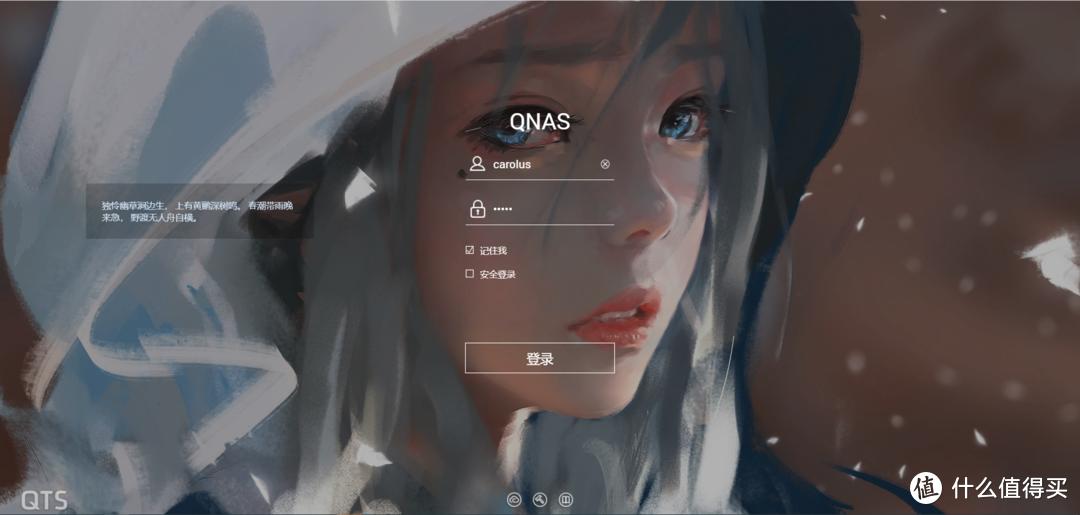
NKN安装步骤
NKN是一种点对点去中心化网络与生态系统,它根据自身模式推出了 远程访问解决方案。该方案只需要两端都装好客户端,轻轻一点即可远程访问,而且它适用于所有TCP应用,包括SMB、远程桌面、SSH、SCP等等。稍后笔者也会为大家演示。
这个解决方案拥有以下几个优点:
1、操作极其简单,两端安装好客户端后点击一下就可直连
2、支持随时随地远程安全访问
3、外网访问速度很快且延迟率低(一般可以达到带宽满速)
4、各个平台客户端都有(国内iOS端正在审核,即将上架,美区iOS端应用已上)
5、 安全性和私密性极高。提供的是分布式传输,只有传输的两端能知道传输了什么资料,中间帮忙转发的服务器都只能收到部分加密过分片,并在传输结束后删除。
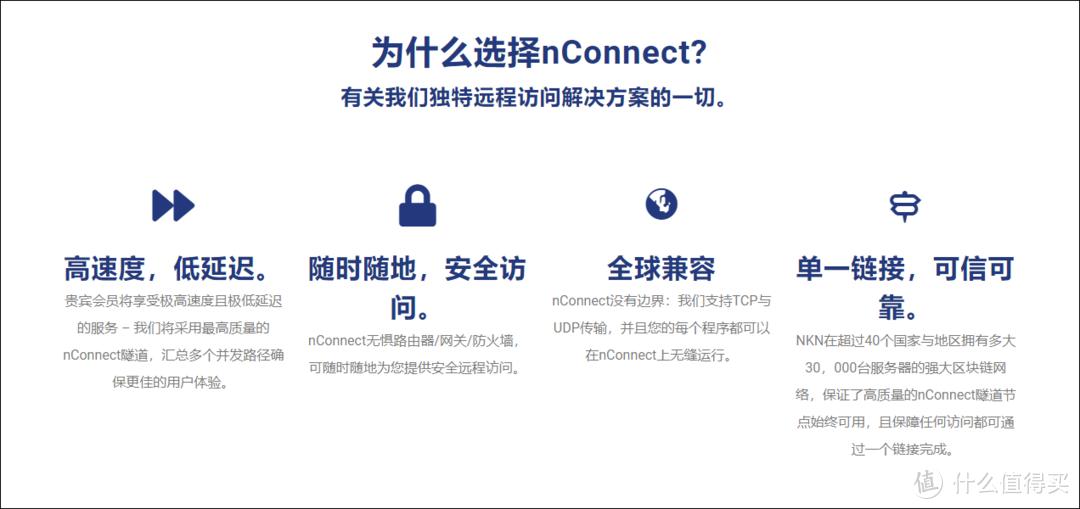
经过笔者的亲身体验,它的外网访问速度可以轻松跑满家里上传带宽。笔者家中是上海电信百兆带宽,上传带宽只有,换算下来最高只有3.75MB/s。而实际使用中,笔者达到3.5MB/s,已经拉到了带宽极限。
首先,咱们打开NAS的App ,搜索。
搜索到可以看到APP介绍,允许您从不同的网域登录使用QNAP及访问NAS上运行的任何应用程序。
直接点击安装,然后打开,可以看到让你选择区域,一般就选择中国即可。
接下来就是连接的环节。提供了移动端连接、桌面端连接、高级以及购买流量4个选项。
移动端连接:就是通过手机、平板连接,需要手机下载 应用,APP打开会自动无感式注册,然后添加扫码,NAS上出现的这个码扫一下即可连接。
桌面端连接:就是通过电脑连接,需要电脑下载桌面应用 ,然后手机端扫码登录,如果需要连接只需要点击一下即可。
高级选项:标注NAS本机的IP地址,访问密钥,可以添加白名单地址与管理员地址,同时也可以导出账号、导入账号与下载日志。
购买流量:需要购买流量,该页面提供购买方式。
移动端连接教程
首先在NAS端打开,打开之后玩家可以观察到的端口是8766。
目前,提供有安卓客户端,iOS客户端(美区下载,国区现在正在审核中,即将上线),客户端,Mac客户端。笔者使用美区账号直接在苹果App Store下载了。
然后打开手机上面的应用,可以看到进来之后页面真的非常简单,也不需要注册的啥的,主页面能操作的只有一个“+”符号,让你扫码NAS端的那个超大二维码。
扫码后就添加成功,然后点击按钮就可以连接成功,连接成功后右上角会出现一个“V皮恩”的标志。
然后大家请注意手机右上角,笔者使用的是4G手机信号,直接在Qfile里面输入NAS的内网访问地址,轻松就可以连上,而且传输速度拉满。
桌面端连接教程
首先通过电脑打开NAS的页面,点击“桌面客户端”字样进行跳转。
体积不大,安装包只有几十兆,下载完成进行安装。
上面三个图其实就是简单的两个步骤,首先点击添加服务器会出现一个二维码,接着使用手机端的应用直接扫描以下既可以寻找到注册ID,同时也找到NAS服务器的地址,接下来点击连接即可。
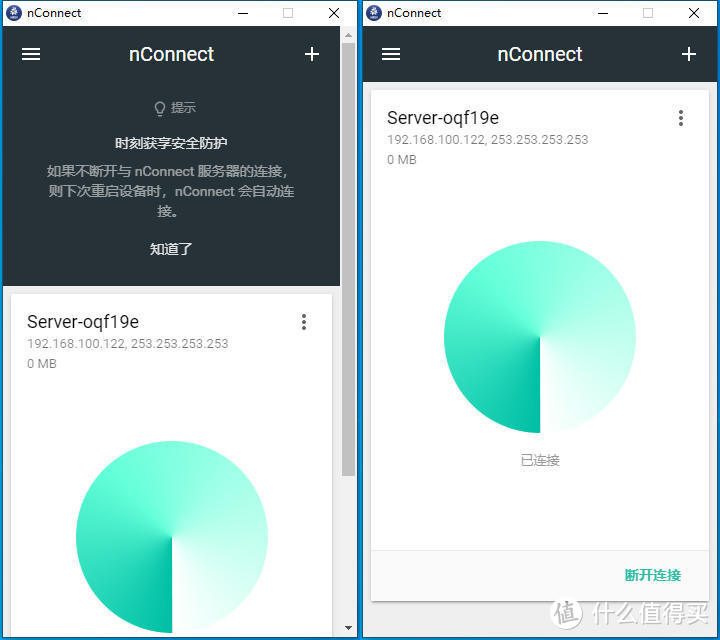
注意:如果不断开与服务器的连接,则下次重启设备时,会自动连接。
然后在公司电脑浏览器输入家中NAS内网IP地址,也可以轻松连上,而且传输速度拉满。
高级设置
打开高级选项,可以看到NAS本机的IP地址与访问密钥,可以添加白名单地址与管理员地址,同时也可以导出账号、导入账号与下载日志。
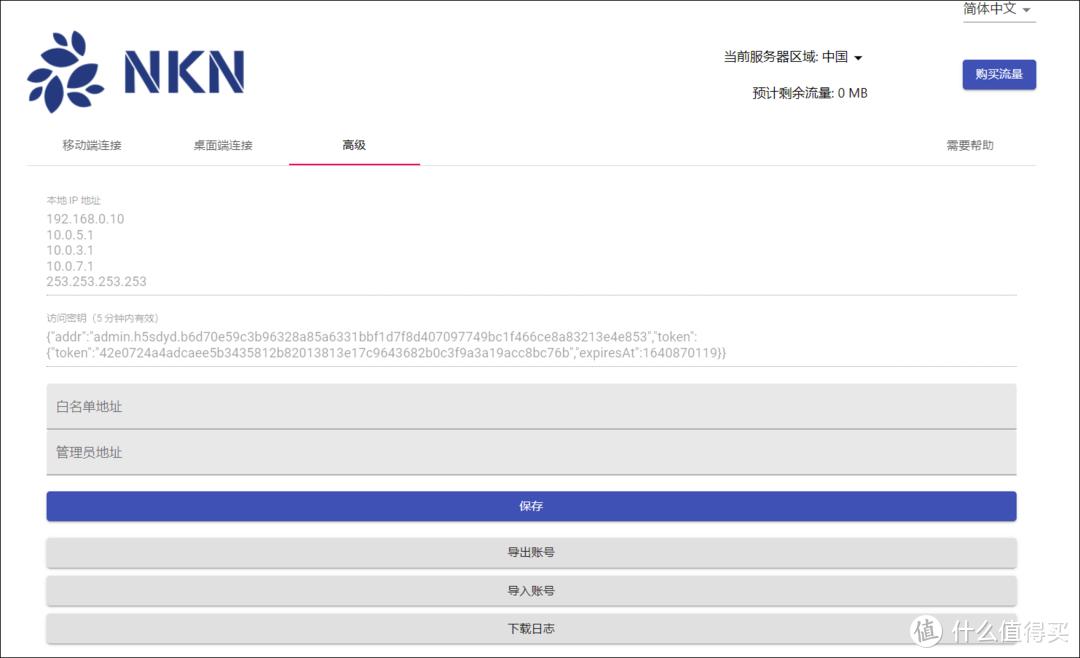
主要可以操作的部分就是白名单和管理员地址,当你有多台设备的时候,可以考虑设置白名单和管理员名单,直接把IP地址输入其中即可。
购买流量方法
首先打开“购买流量”页面,可以见到支付方式有信用卡和支付宝两种方式。
目前套餐只有3种,一种是40G流量包(每个月都自动续费)价格是¥25,第二种是¥25只买一个流量包,第三种是480G流量包¥260。请注意没有使用时间限制,可以随买随用映射花生壳官网,一般而言,如果只传输文件,那么一个40G的流量包够用一年的了。
SMB协议使用体验
SMB( Block)通信协议是微软和英特尔在 1987 年制定的协议,主要是作为 网络的通讯协议,它是当今世上网络文件系统协议两极之一的存在。
SMB 使用了 的应用程序接口 ( ,简称 API)。另外,它是一个开放性的协议,允许了协议扩展——使得它变得更大而且复杂;大约有65个最上层的作业,而每个作业都超过120个函数,甚至 NT也没有全部支持到,最近微软又把 SMB 改名为 CIFS( File ),并且加入了许多新的特色。
简单而言,SMB 协议是在局域网上用于服务器文件访问和打印的协议。CIFS 可以看做是应用程序协议如文件传输协议和超文本传输协议的一个实现。
请注意:SMB协议只支持局域网!
但是,通过NKN的工具进行端对端连接之后,竟然可以模拟局域网环境进行SMB挂载,而且这个挂载十分稳定。
接下来笔者教大家通过连接后,如何远程使用SMB协议挂载虚拟磁盘。挂载的方式有2种:
1、直接在电脑“网络”挂载。
2、通过 Pro 挂载。
直接在电脑“网络”挂载
首先打开“我的电脑”,然后点击“网络”,可以看到“计算机”里面有一个设备名称“”这就是咱们局域网内的 NAS。
如果你是电脑,且局域网设备太多,建议直接在地址栏输入NAS IP地址,如192.168.100.102。
如果你的是苹果电脑,建议直接在地址栏输入smb://192.168.100.102/。
稍后,点击它进入登录页面。
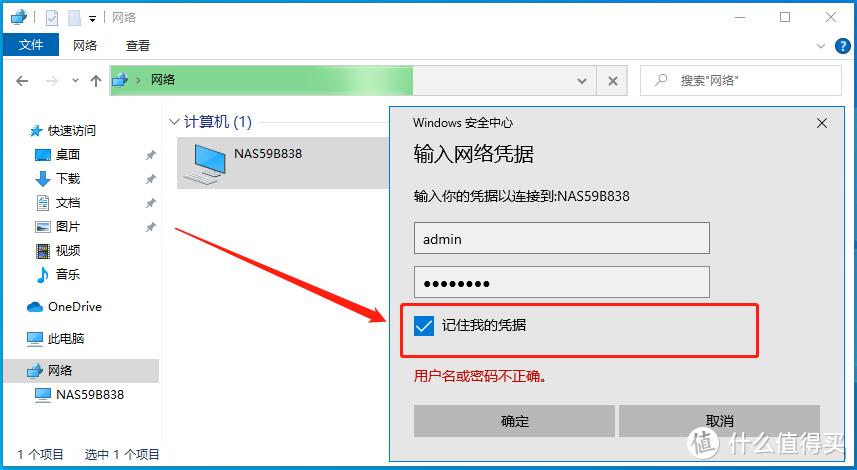
账号密码是 NAS 的登录账号及密码,注意请勾选“记住我的凭据”,这样子下次登录就不用再输入密码了。
进来后可以看到 NAS 里面的文件夹,咱们随便选择“homes”文件夹,右键点击,选择“映射网络驱动器”。
然后返回“我的电脑”,就可以看到“网络位置”多了一个卷,这个卷就是 NAS 里面的文件夹,它平时表现就和本地的卷一样,可以随意使用。
通过 Pro 挂载
在电脑上打开 Pro,选择好你需要挂载文件夹的 NAS,然后选择“网络驱动器”,会出现一个框提示选择 IP 地址,选择通讯协议,咱们选择 SMB/CIFS。
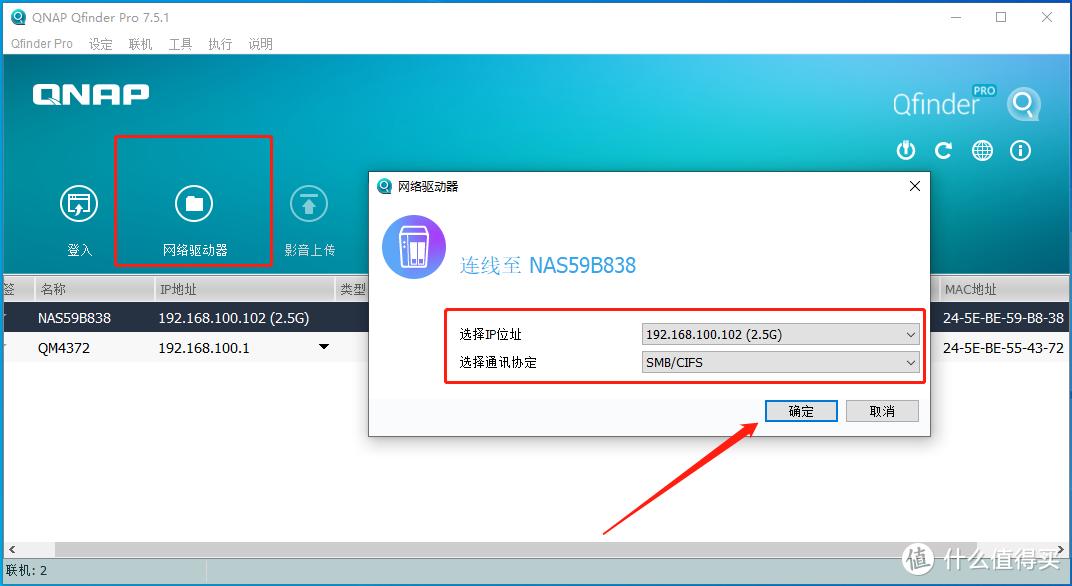
点击确定之后,咱们就要开始输入 NAS 的账号密码了。
注意请勾选“记住我的凭据”,这样子下次登录就不用再输入密码了。
进来后可以看到 NAS 里面的文件夹,咱们随便选择“homes”文件夹,右键点击,选择“映射网络驱动器”。然后返回“我的电脑”,就可以看到“网络位置”多了一个卷,这个卷就是 NAS 里面的文件夹,它平时表现就和本地的卷一样,可以随意使用。
但是需要注意的是,通过连接的这个SMB挂载磁盘,它的读写速度只有你家中上传带宽的速度哦。
协议
(Web-based and ) 一种基于 HTTP 1.1 协议的 通信协议。它扩展了 HTTP 1.1,在 GET、POST、HEAD 等几个 HTTP 标准方法以外添加了一些新的方法,使应用程序可对 Web 直接读写,并支持写文件锁定()及解锁(),还可以支持文件的版本控制。
简单而言, 就是一种互联网方法,应用此方法可以在服务器上划出一块存储空间,可以使用用户名和密码来控制访问,让用户可以直接存储、下载、编辑文件。
它需要配合客户端来使用,笔者比较推荐 ,它是免费工具。
协议允许客户端处理服务器上 发布目录中的资源,其优点如下:
1、具有正确权限的用户可以在 目录中复制和移动文件。
2、修改与某些资源相关联的属性。例如,用户可写入并检索文件的属性信息。
3、锁定并解锁资源以便多个用户可同时读取一个文件。但每次只能有一个人修改文件。
4、搜索 目录中的文件的内容和属性。
在服务器上设置 发布目录与通过 信息服务管理单元设置虚拟目录一样简单。设置好发布目录后,具有适当权限的用户就可以向服务器发布文档,并处理目录中的文件。
首先,咱们还是需要通过打通NAS与远程电脑,让远程的电脑与家中的NAS进行端对端的连接。然后再在远程电脑端进行设置。
设置教程
首先,在 官网直接下载工具,然后打开。选择“添加”,服务类型选择“NAS”。这时候咱们可以看到有 QNAP,直接选择即可。
接下来填写地址映射花生壳官网,端口,账户和密码。然后点击确认。
然后返回“我的电脑”,就可以发现网络位置多了一个 QNAP Z 盘。使用起来十分方便,就和本地磁盘一样。
但是需要注意的是,通过连接的这个挂载磁盘,它的读写速度只有你家中上传带宽的速度。
总结
很高兴到了结尾环节,考斯又要为大家进行总结了。
整体使用下来,NKN有以下几点优势:
1、操作简单,真的特别简单,APP功能只有一个,就是连接按钮一点就好了。
2、访问速度很快,可以拉满带宽,我家中上传带宽只有,轻松跑到3.5MB/s的速度。
3、安全性能非常好,因为提供的是分布式传输,只有传输的两端能知道传输了什么资料,中间帮忙转发的服务器都只能收到部分加密过分片,并在传输结束后删除。
4、价格个人认为很划算。
作者声明本文无利益相关,欢迎值友理性交流,和谐讨论~
限时特惠:本站持续每日更新海量各大内部创业课程,一年会员仅需要98元,全站资源免费下载
点击查看详情
站长微信:Jiucxh